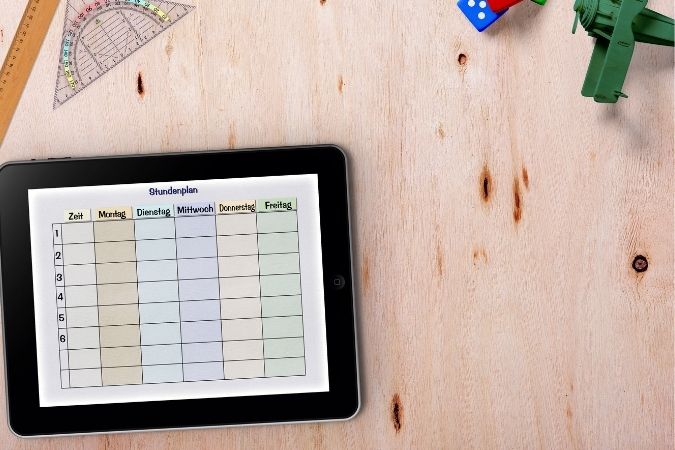Содержание
Планшеты Amazon серии Fire — отличный вариант при выборе надежных и бюджетных планшетов Android. Однако с этими устройствами есть большая загвоздка. Amazon не разрешает использовать Google Play Store на своих планшетах серии Fire. Таким образом, вы вынуждены загружать приложения из относительно ограниченного магазина приложений Amazon. Доступные до сих пор методы установки Google Play Store на планшеты Fire были чрезвычайно утомительным и громоздким. Но благодаря анонимному разработчику по имени Datastream33 теперь вы можете легко установить Google Play Store на планшет Fire.
Прежде чем мы продолжим:
Перед установкой Google Play Store на планшет Fire необходимо выполнить некоторые предварительные условия.
- Модель вашего планшета Amazon Fire Tablet должна быть указана в списке ниже.
| Имя устройства | Поколение |
| Amazon Fire 10/10+ (2021) | 11 |
| Amazon Fire 8/8+ (2020) | 10 |
| Amazon Fire 10 (2019 г.) | 9 |
| Amazon Fire 7 (2019 г.) | 9 |
| Amazon Fire 8 (2018 г.) | 8 |
| Amazon Fire 10 (2017 г.) | 7 |
| Amazon Fire 8 (2017) | 7 |
| Amazon Fire 7 (2017 г.) | 7 |
| Amazon Fire HD8 (2016 г.) | 6 |
| Amazon Fire HD10 (2015 г.) | 5 |
| Amazon Fire HD8 (2015 г.) | 5 |
| Amazon Fire HD7 (2015 г.) | 5 |
| Amazon Fire HD7 (2014 г.) | 4 |
| Amazon Fire HD6 (2014 г.) | 4 |
- Вам понадобится компьютер с ОС Windows и работающее подключение к Интернету.
- USB-кабель для подключения планшета к компьютеру.
Теперь давайте перейдем к самим шагам по установке Play Store на планшет Amazon Fire.
1. Включение отладки по USB
1. Откройте приложение Настройки на планшете Amazon Fire с домашней страницы средства запуска.
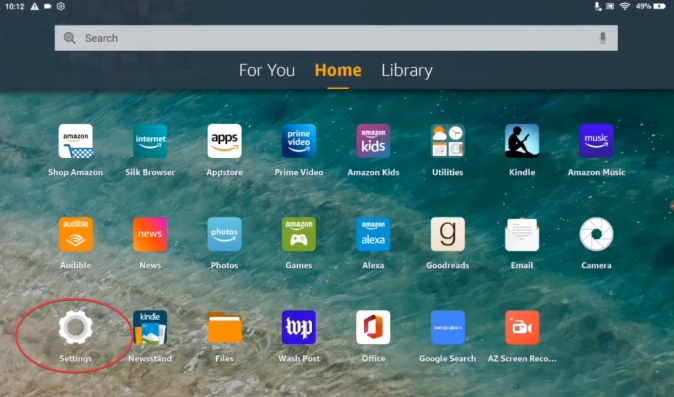
2. В меню «Настройки» найдите Параметры устройства и нажмите на него, чтобы открыть меню.
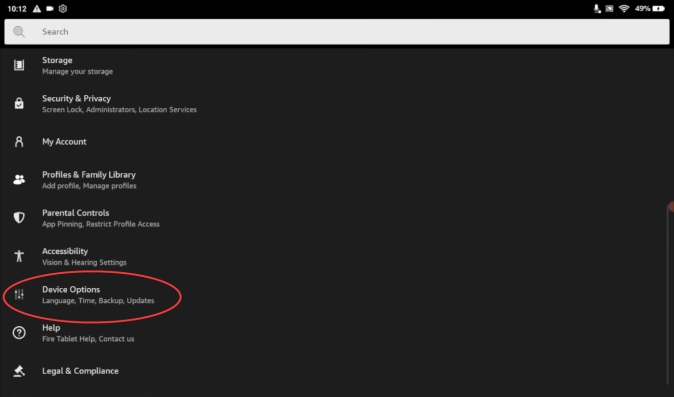
3. В разделе «Параметры устройства» нажмите О Fire Tablet.
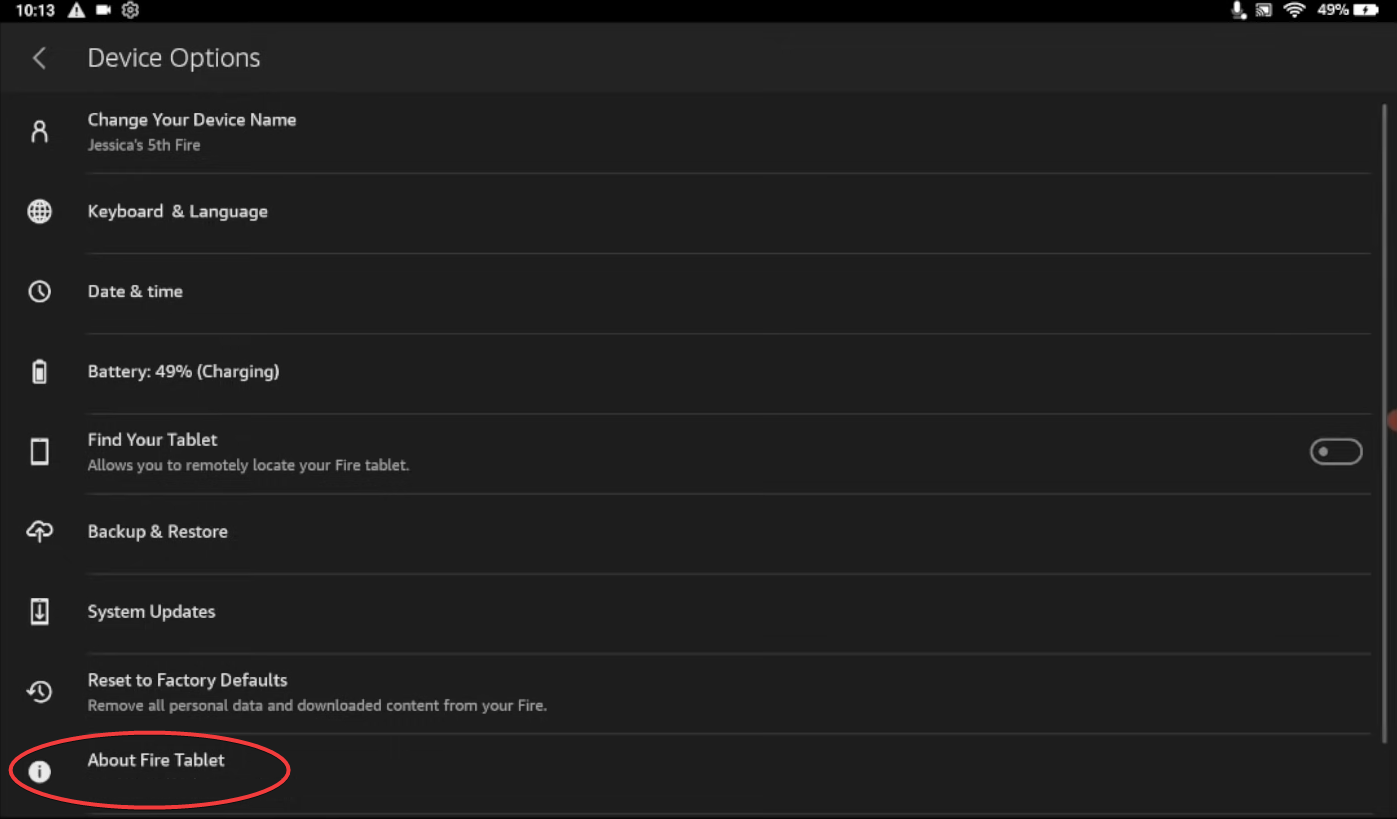
4. В разделе «О Fire Tablet» несколько раз нажмите Серийный номер, пока не появится сообщение «Теперь вы разработчик».
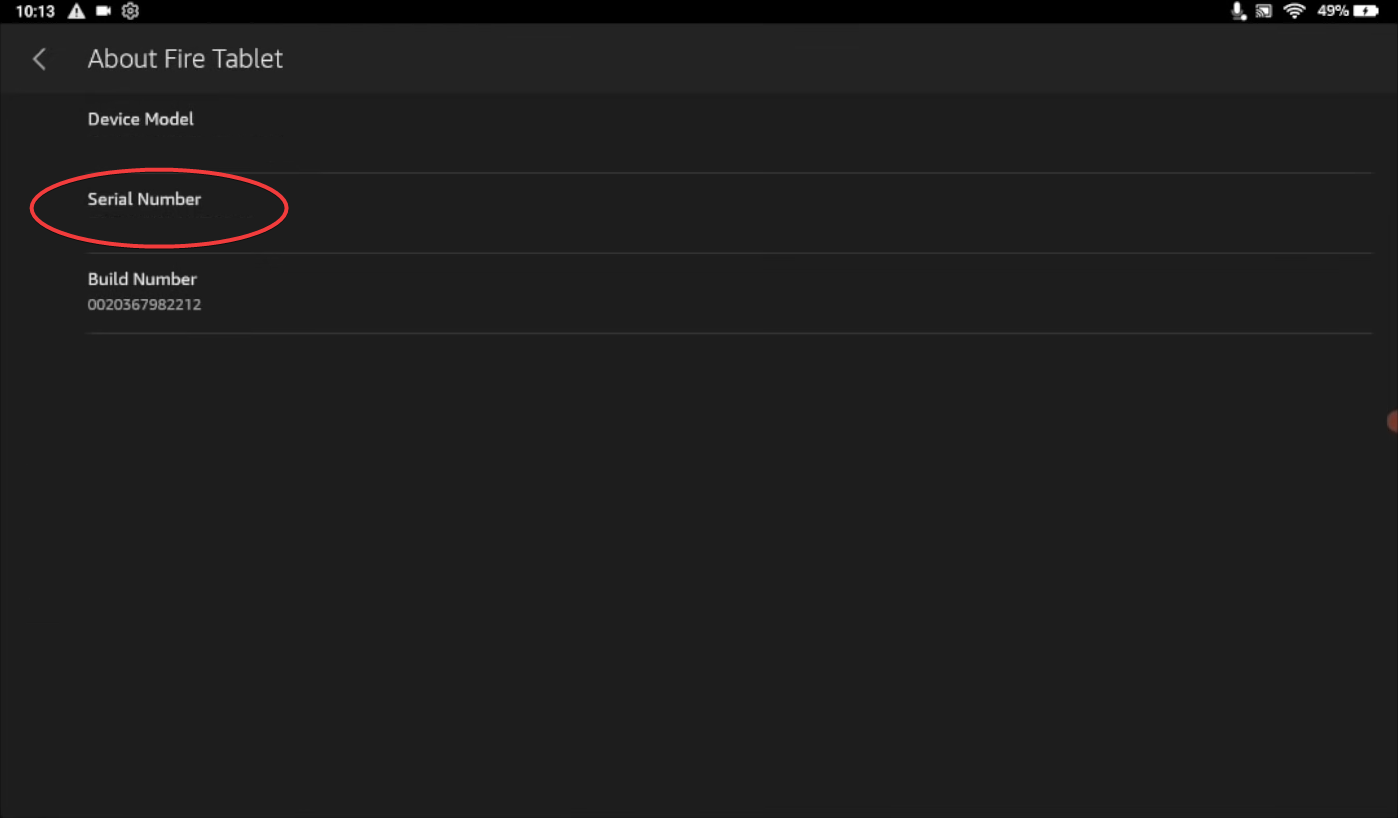
5. Вернитесь в «Параметры устройства» и нажмите Параметры разработчика.
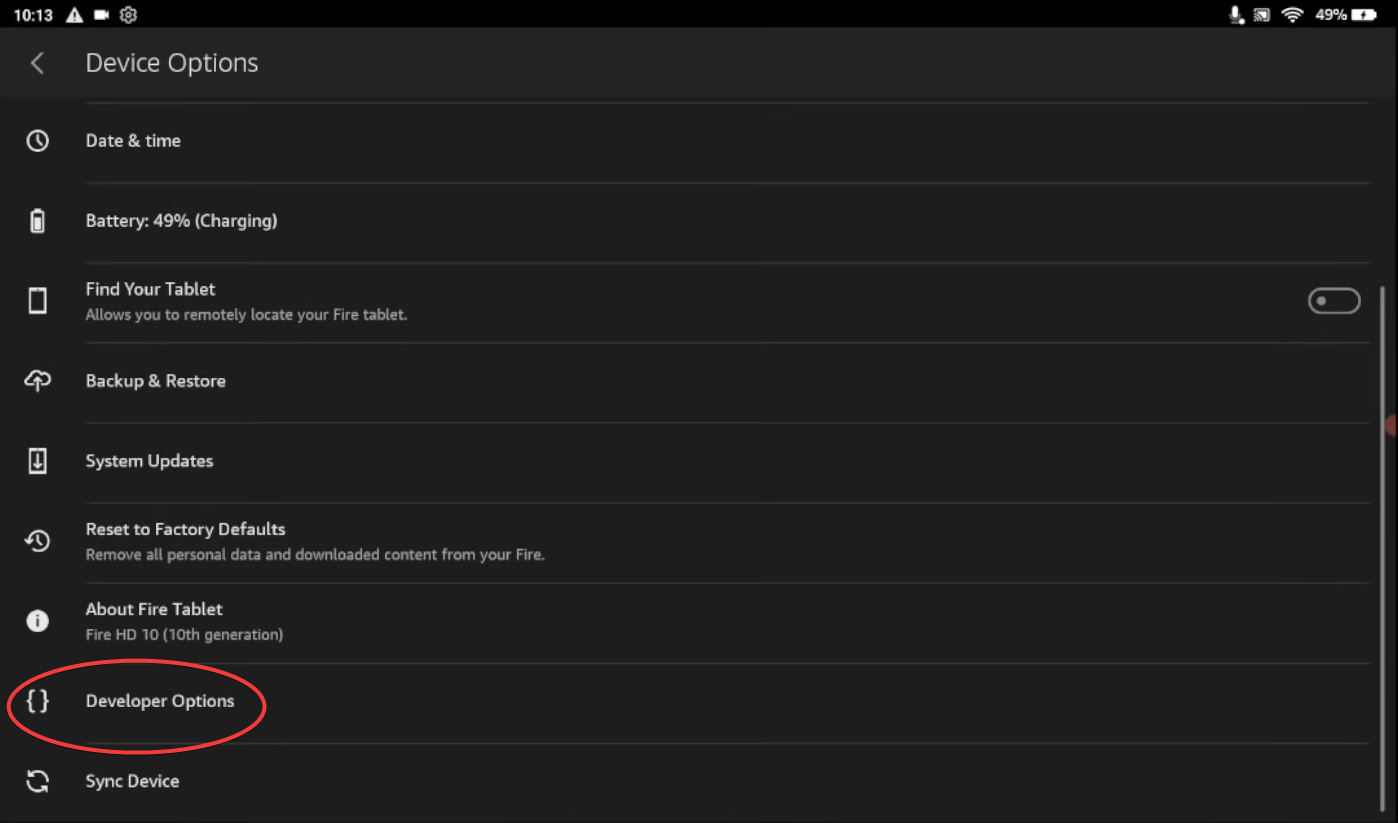
6. Нажмите переключатель рядом с надписью Выкл., чтобы включить параметры разработчика.
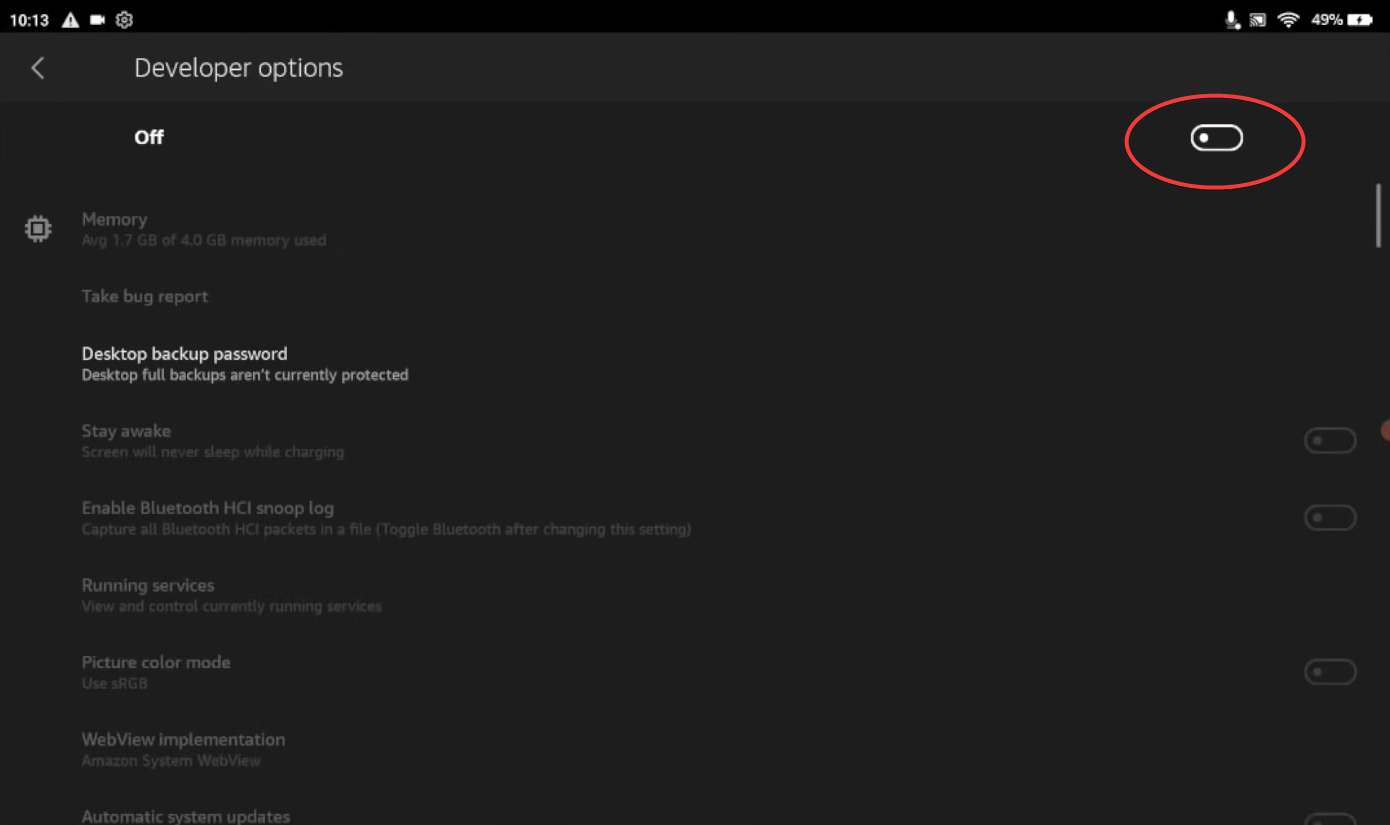
7. Нажмите ОК в появившемся всплывающем меню для подтверждения.
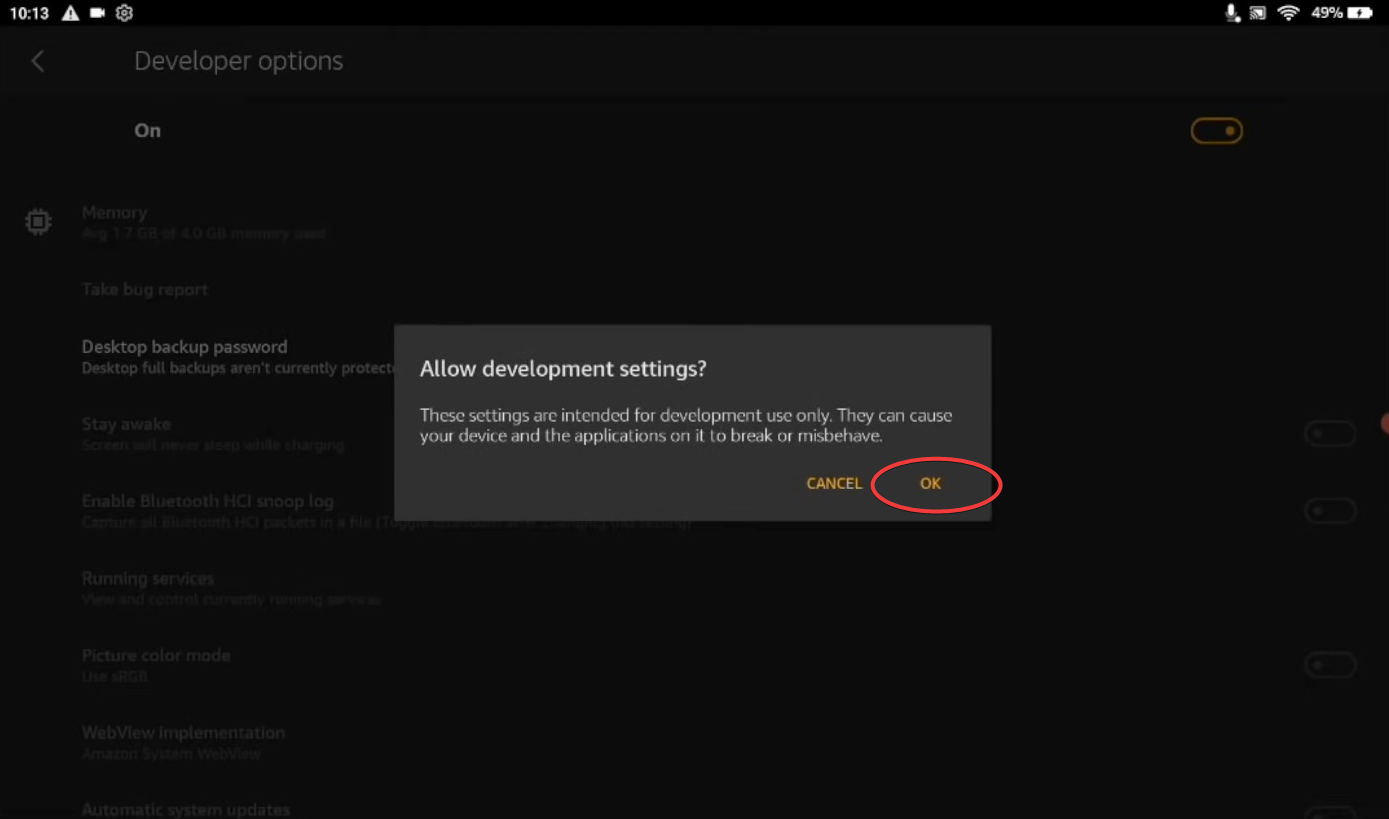
8. В меню «Параметры разработчика» нажмите переключатель рядом с Отладка по USB, чтобы включить эту опцию.
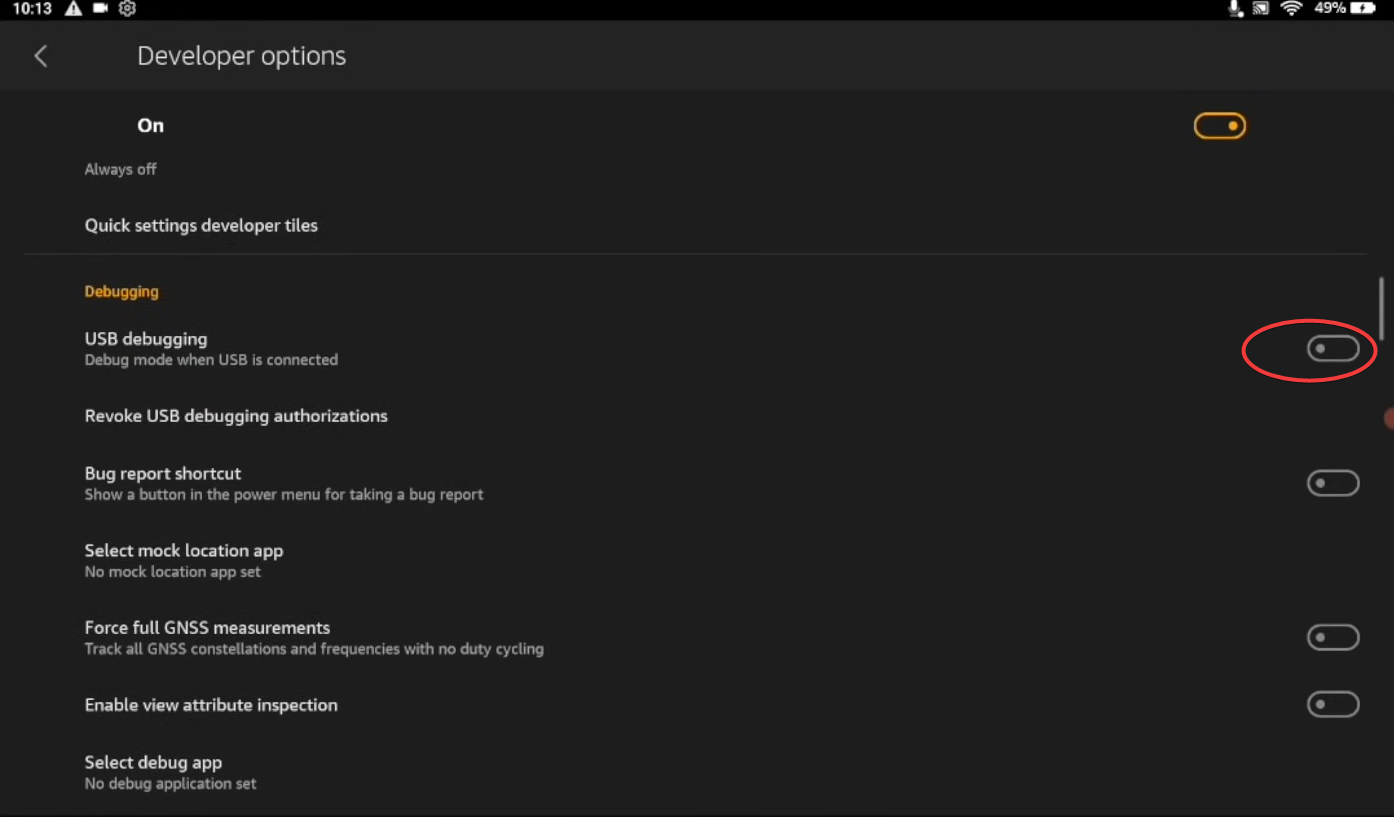
9. Нажмите ОК в появившемся всплывающем меню.
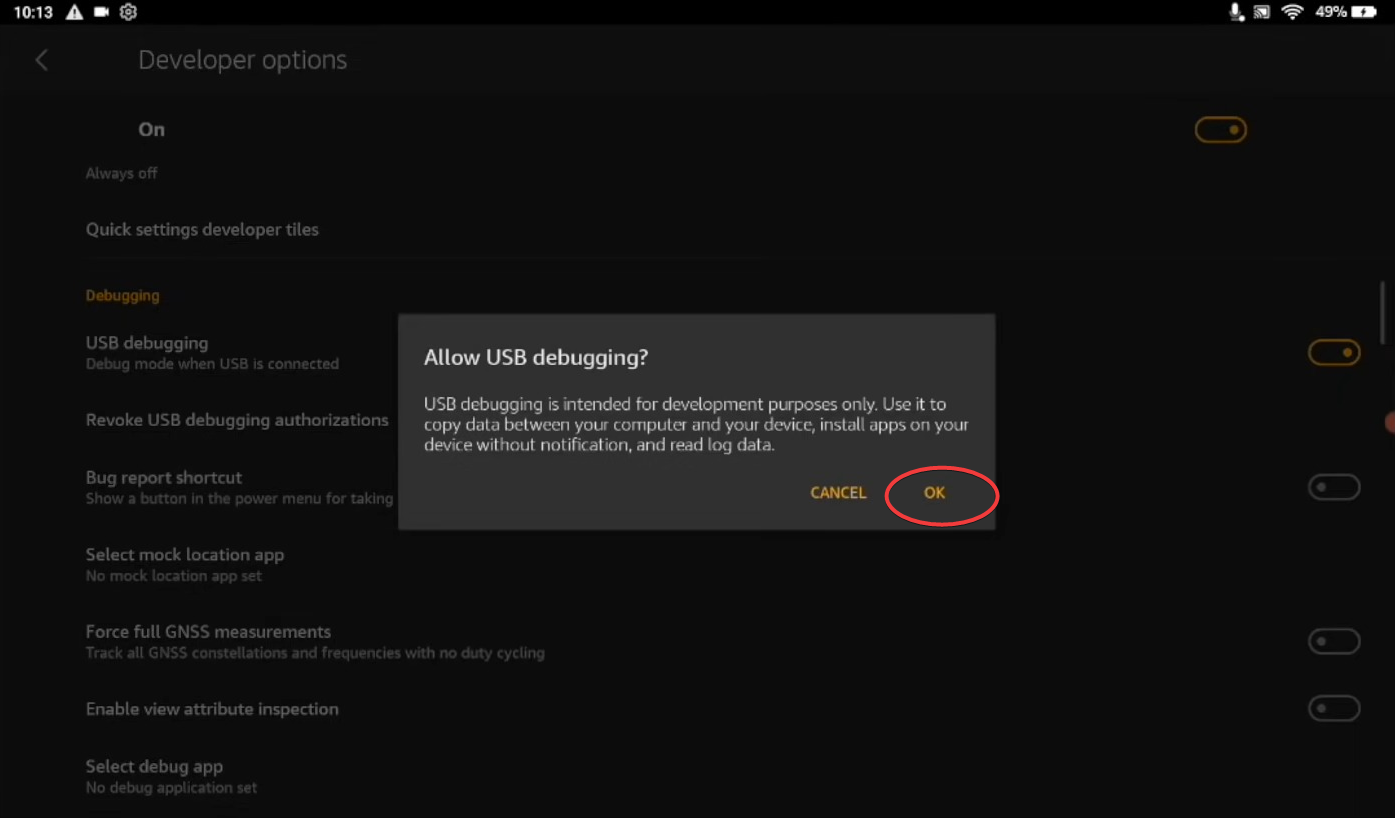
Вы успешно включили отладку по USB на планшете Fire.
2. Настройка программного обеспечения Fire Toolbox
1. Загрузите компьютер с ОС Windows и откройте предпочитаемый браузер.
2. Перейдите на официальную страницу XDA Пожарный ящик для инструментов от Datastream33.
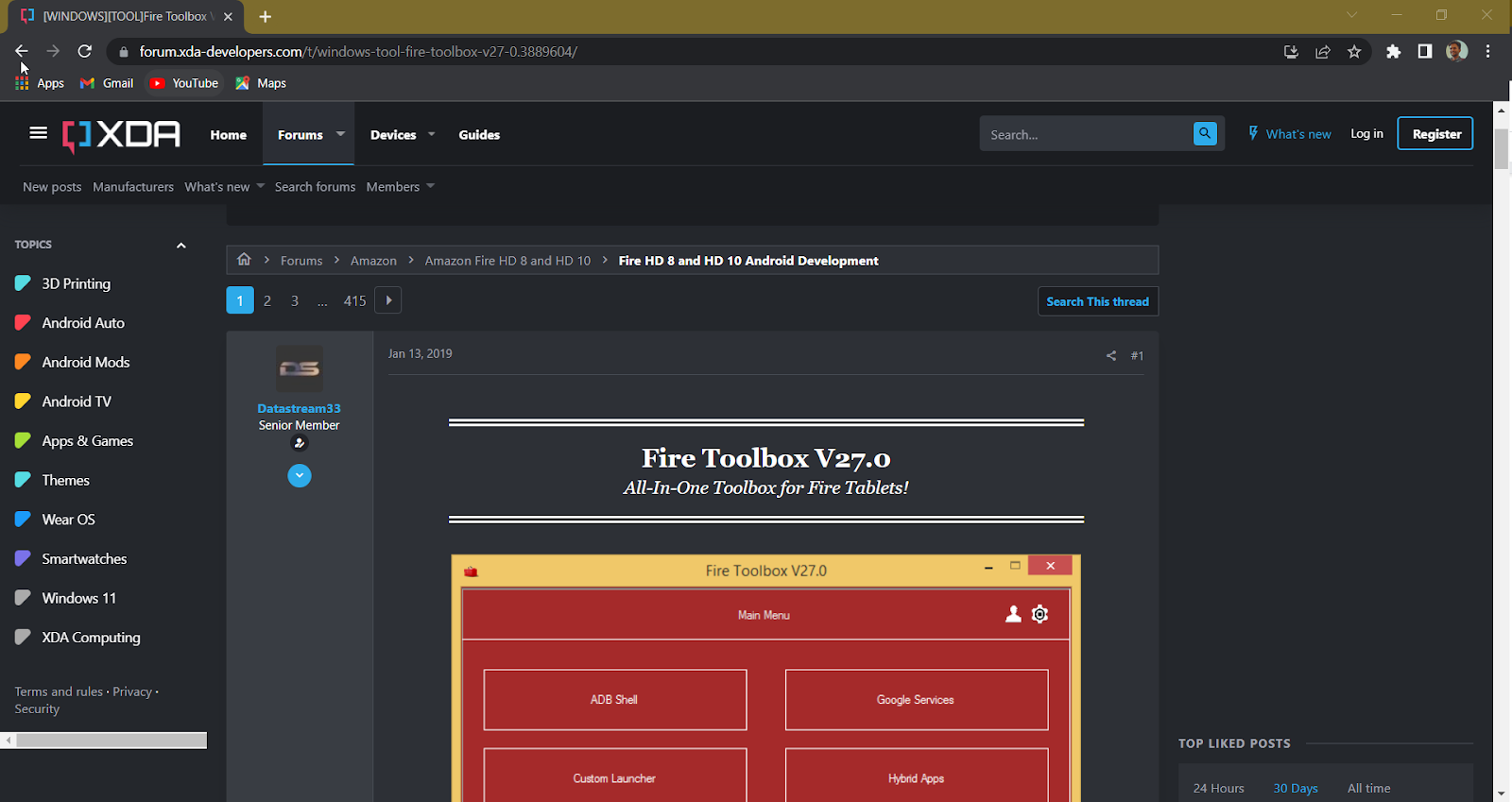
3. Прокрутите вниз, пока не найдете раздел «Загрузки», и нажмите кнопку Загрузить под списком установщика (.exe).
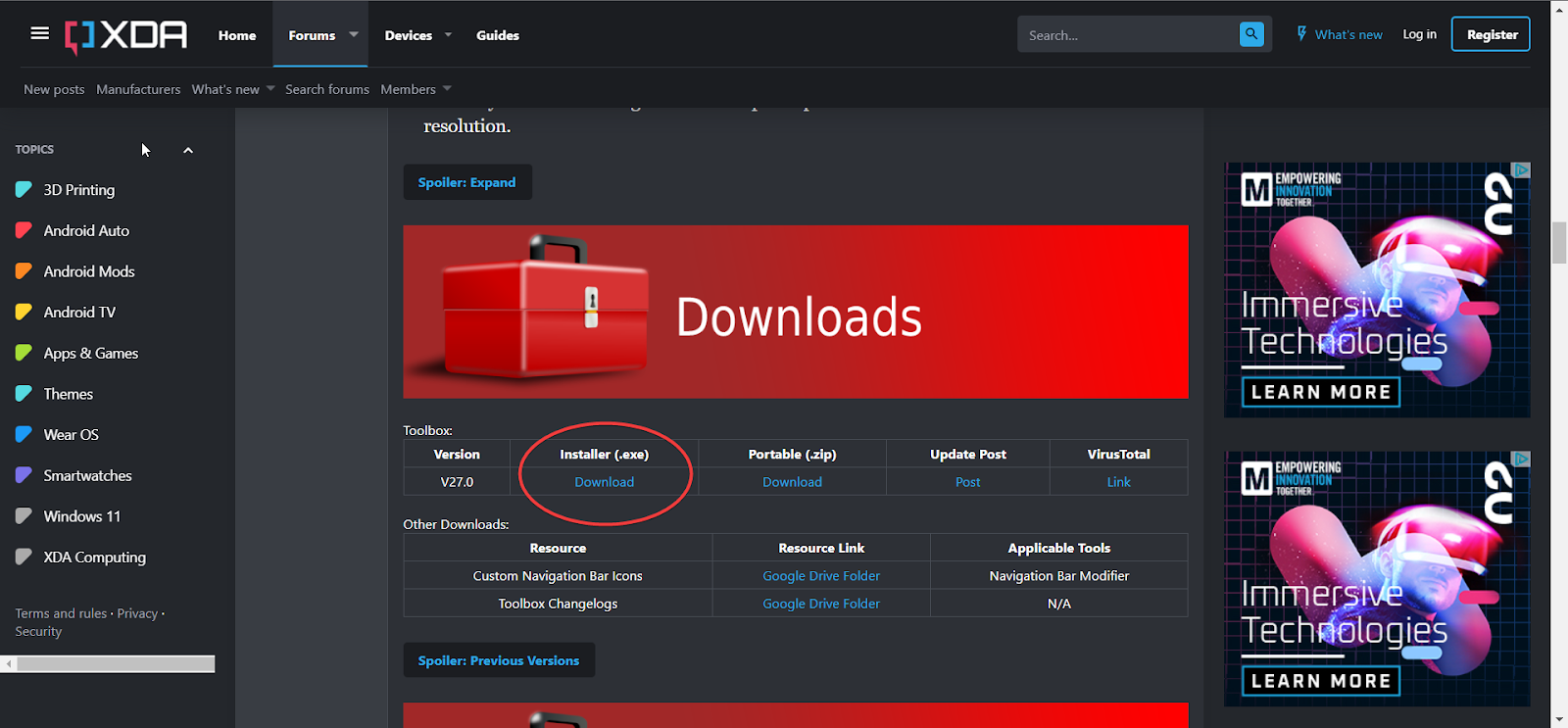
4. Дождитесь завершения загрузки и нажмите на нее, чтобы начать процесс установки.
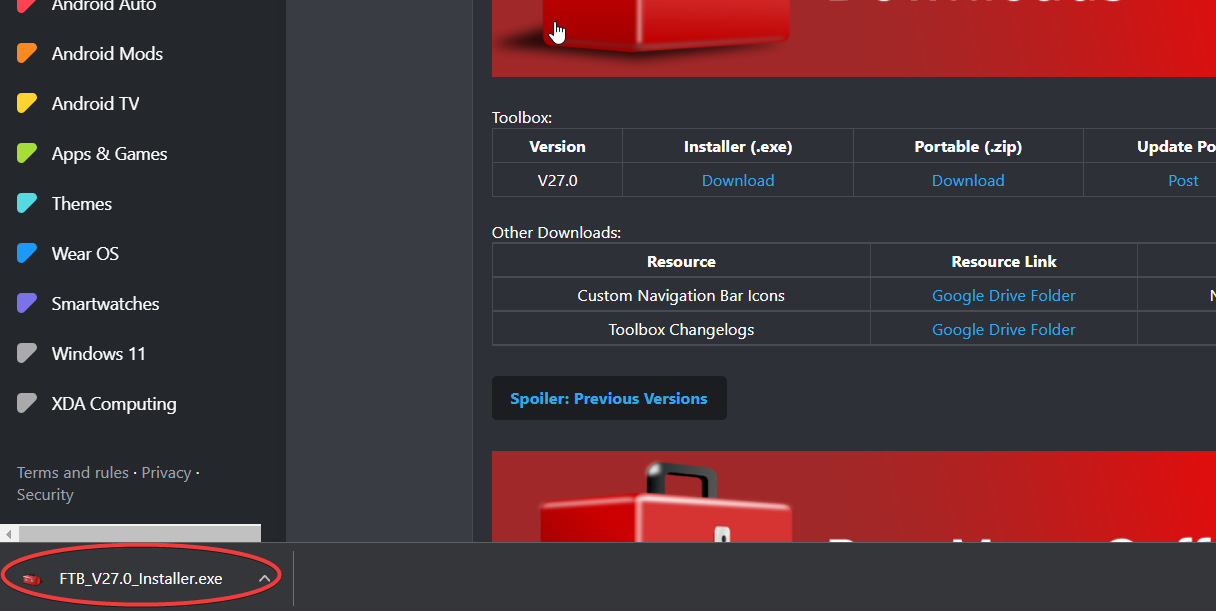
5. В появившемся диалоговом окне нажмите Установить для меня/всех пользователей в зависимости от вашего выбора.
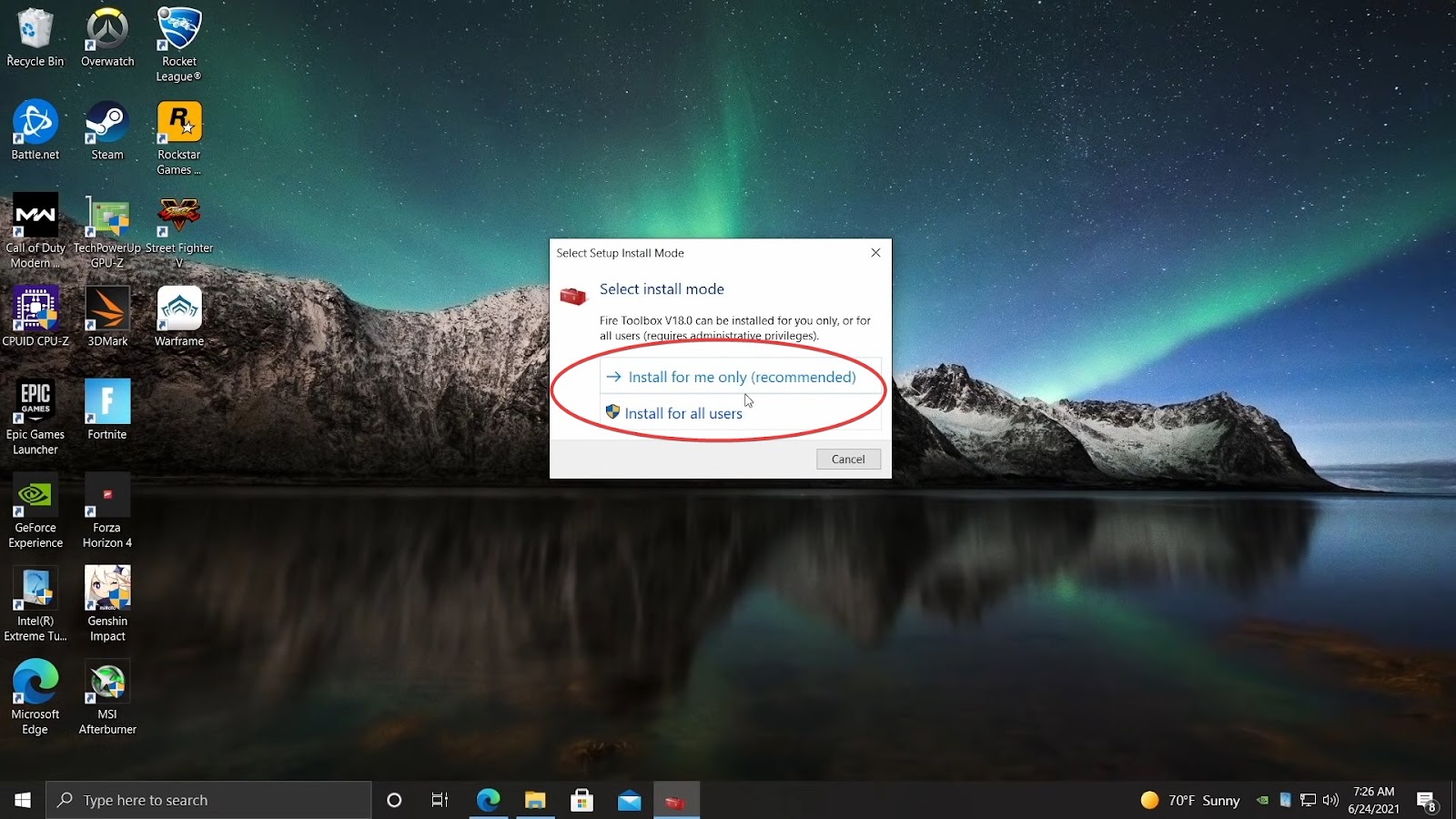
6. В следующем диалоговом окне нажмите рядом с надписью Продолжить.
Примечание. Мы советуем вам не менять место установки и придерживаться значения по умолчанию.
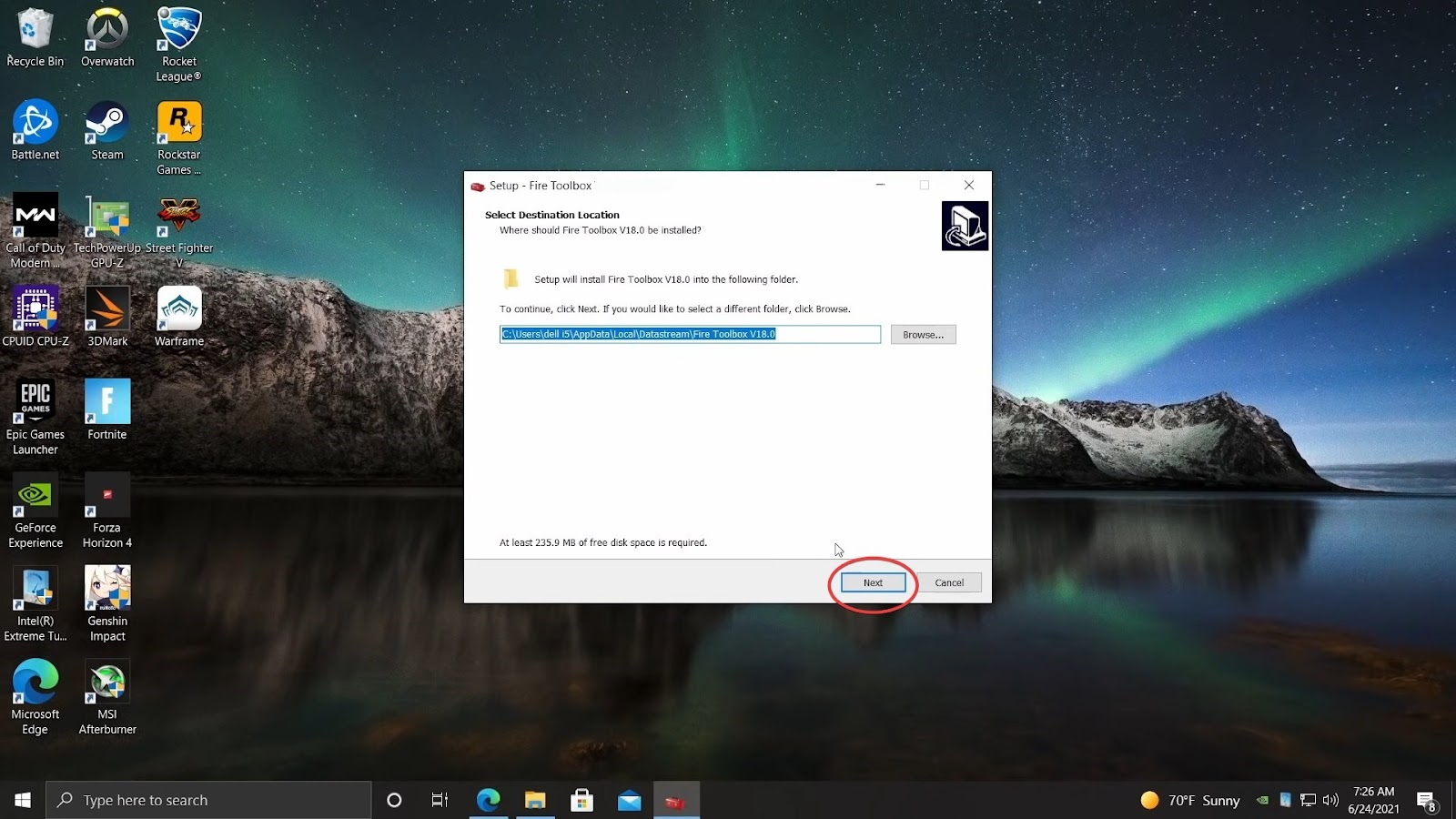
7. Нажмите Установить в следующем меню, чтобы установить набор инструментов в вашу систему Windows.
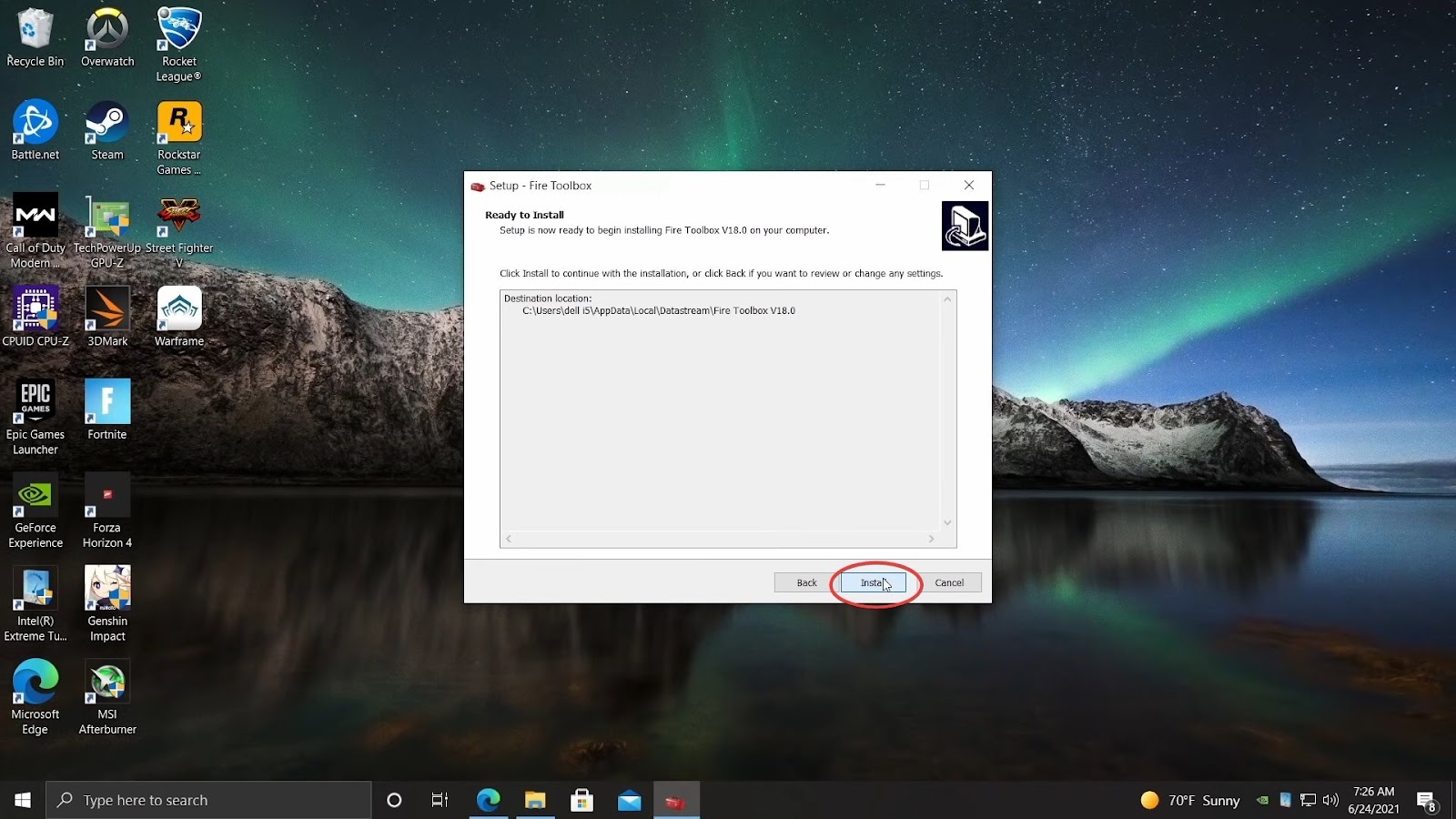
8. Оставьте флажок Запустить Fire Toolbox отмеченным и нажмите Готово, чтобы запустить Панель инструментов.
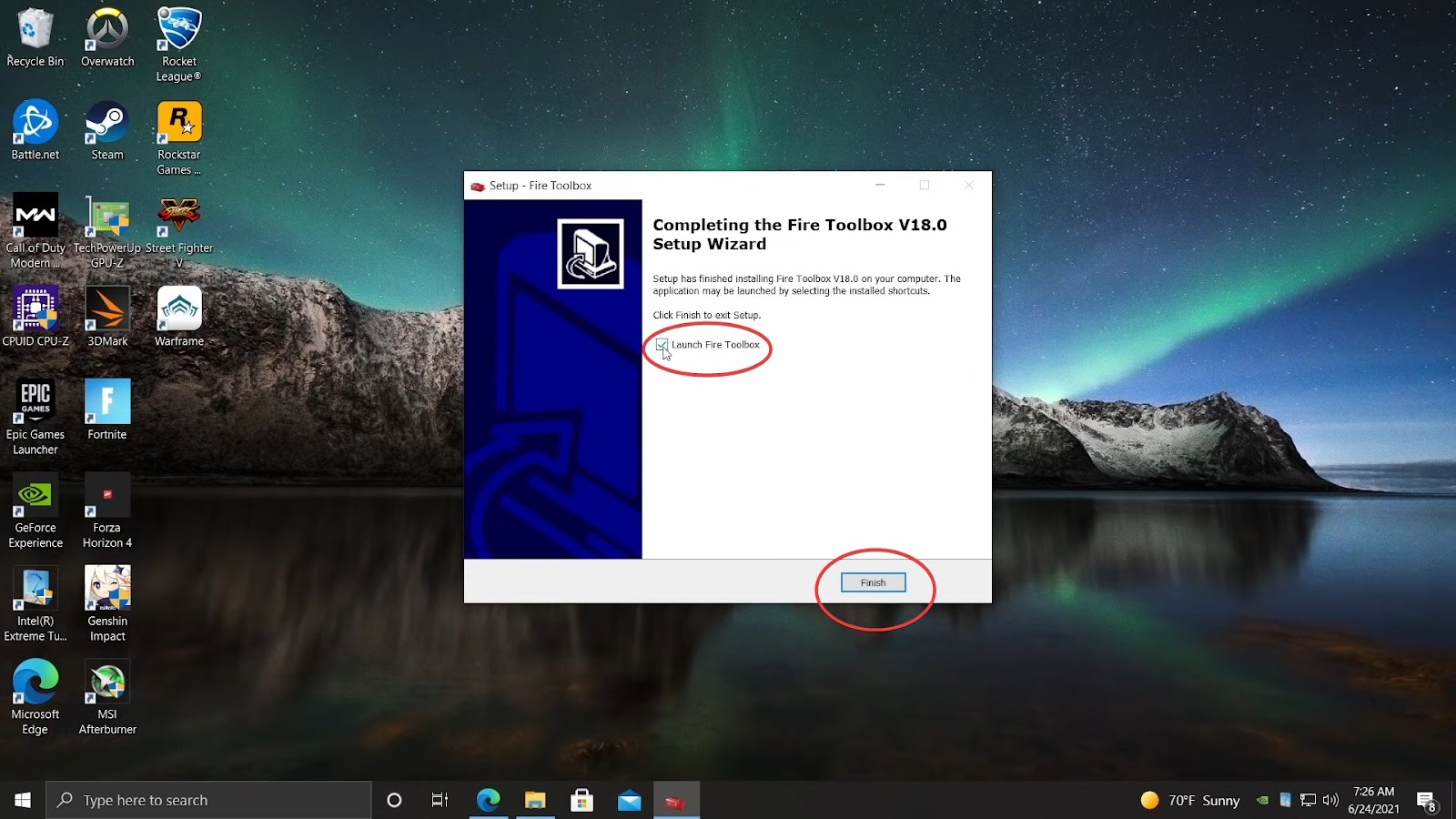
9. Нажмите ОК в появившемся диалоговом окне и нажмите Установить тему.
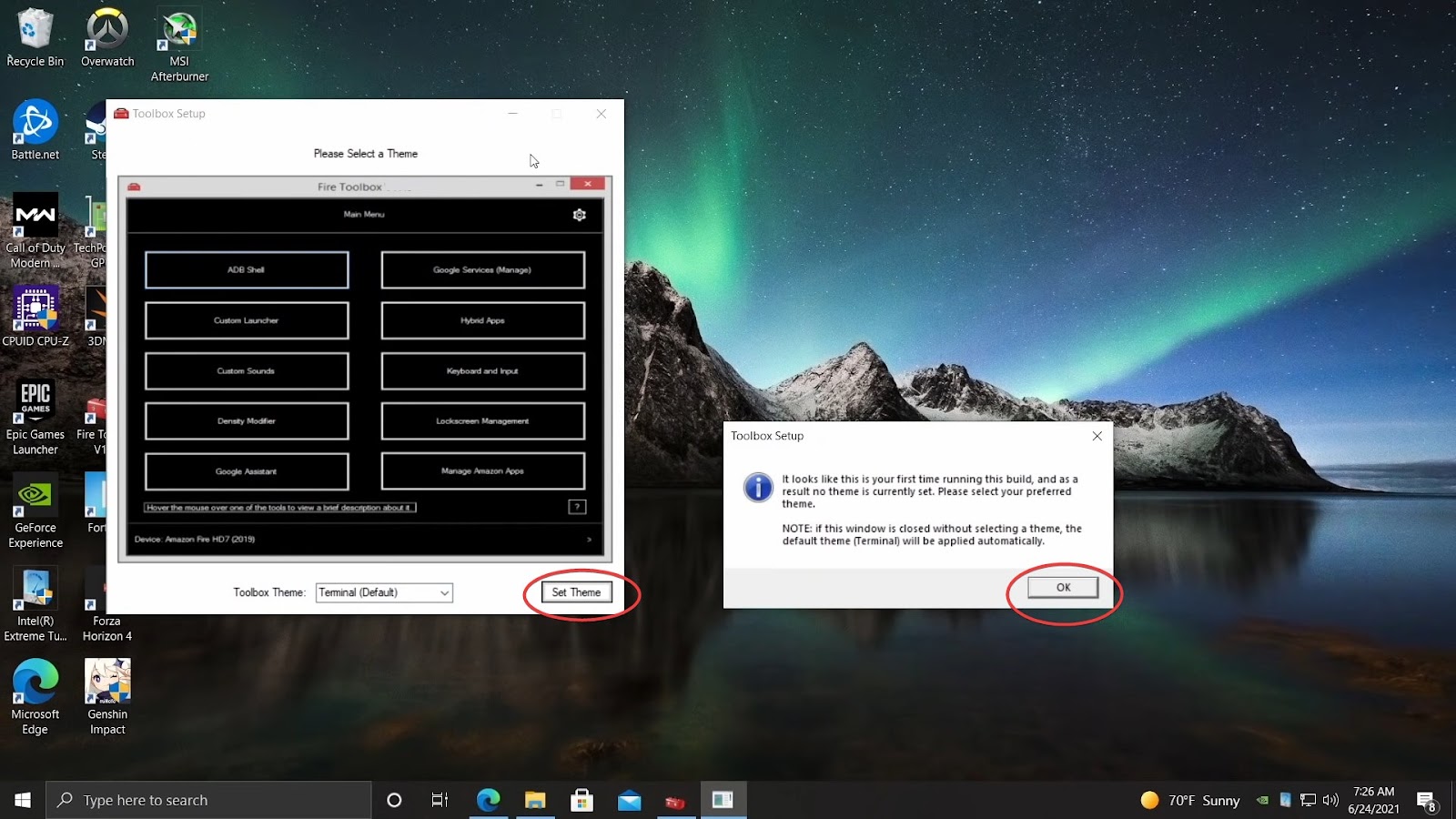
10. В следующем всплывающем окне вам будет предложено подключить планшет Fire. Продолжайте подключать планшет Amazon Fire к компьютеру с помощью USB-кабеля.
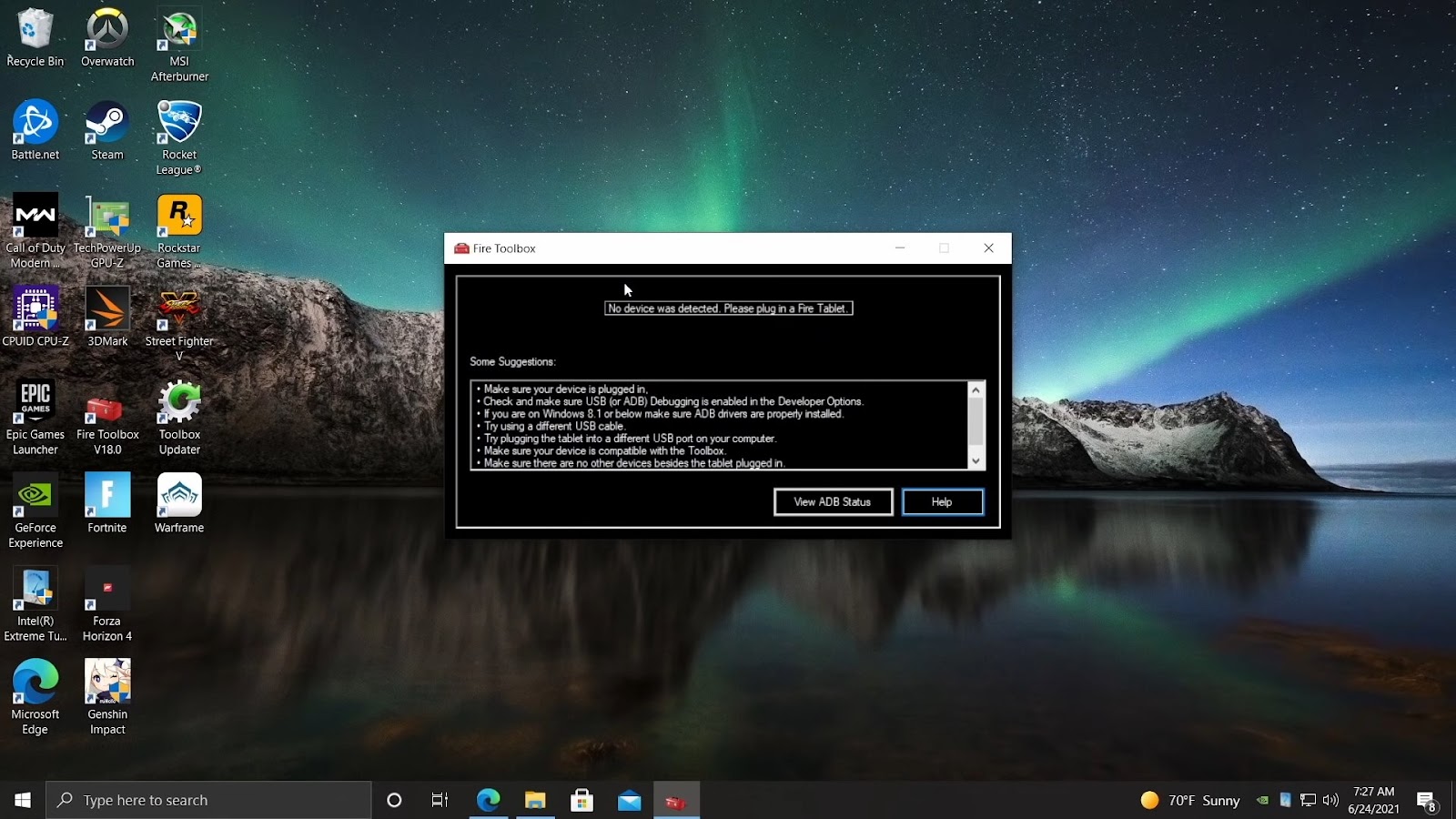
11. Вы будете уведомлены о том, что ваше устройство не авторизовано и что вам необходимо сначала авторизовать его.
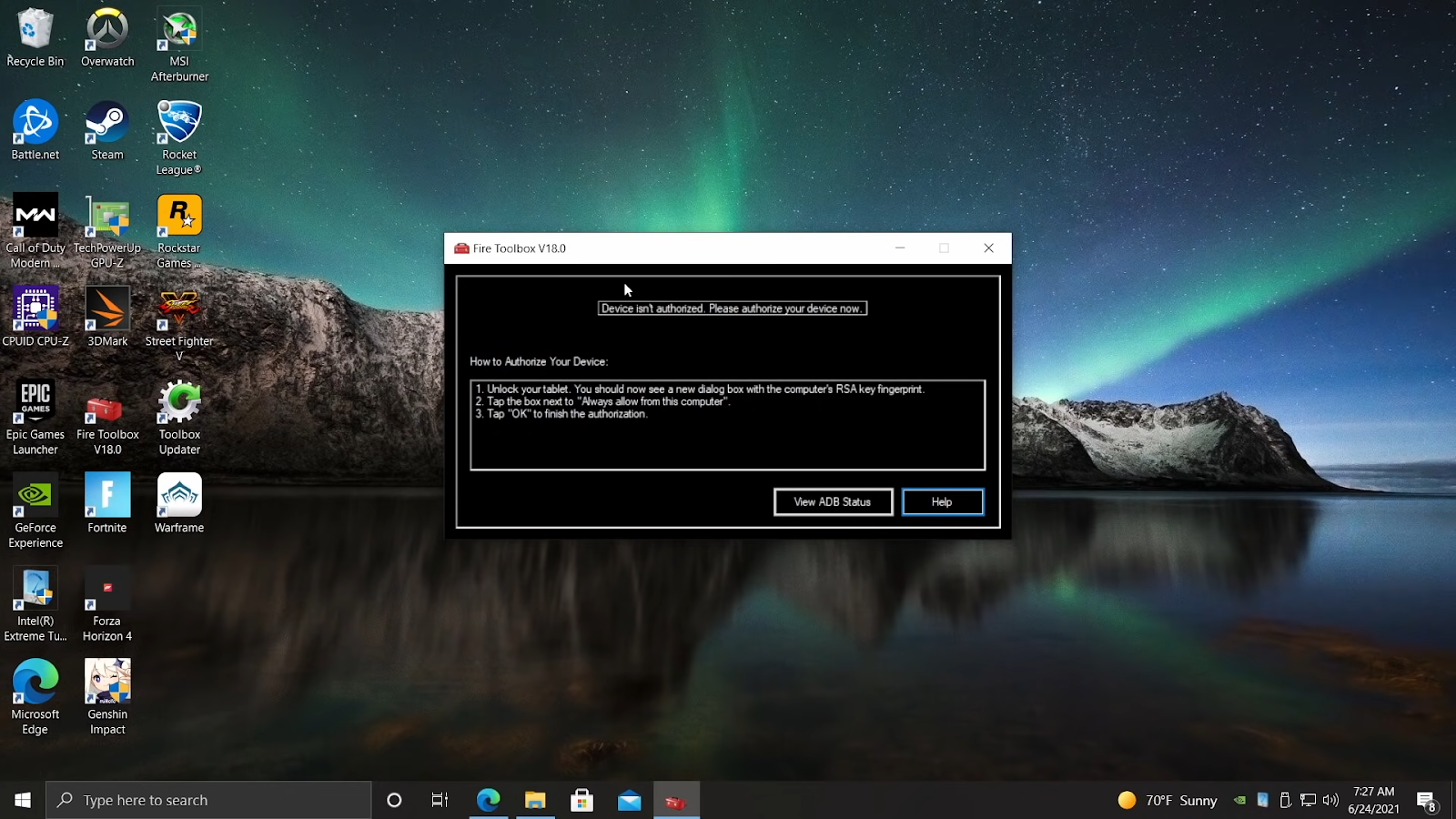
12. Ваш планшет Fire теперь получит запрос на Разрешить отладку по USB. Нажмите ОК. Вы также можете установить флажок Всегда разрешать с этого компьютера, чтобы не повторять этот шаг для будущих запросов.
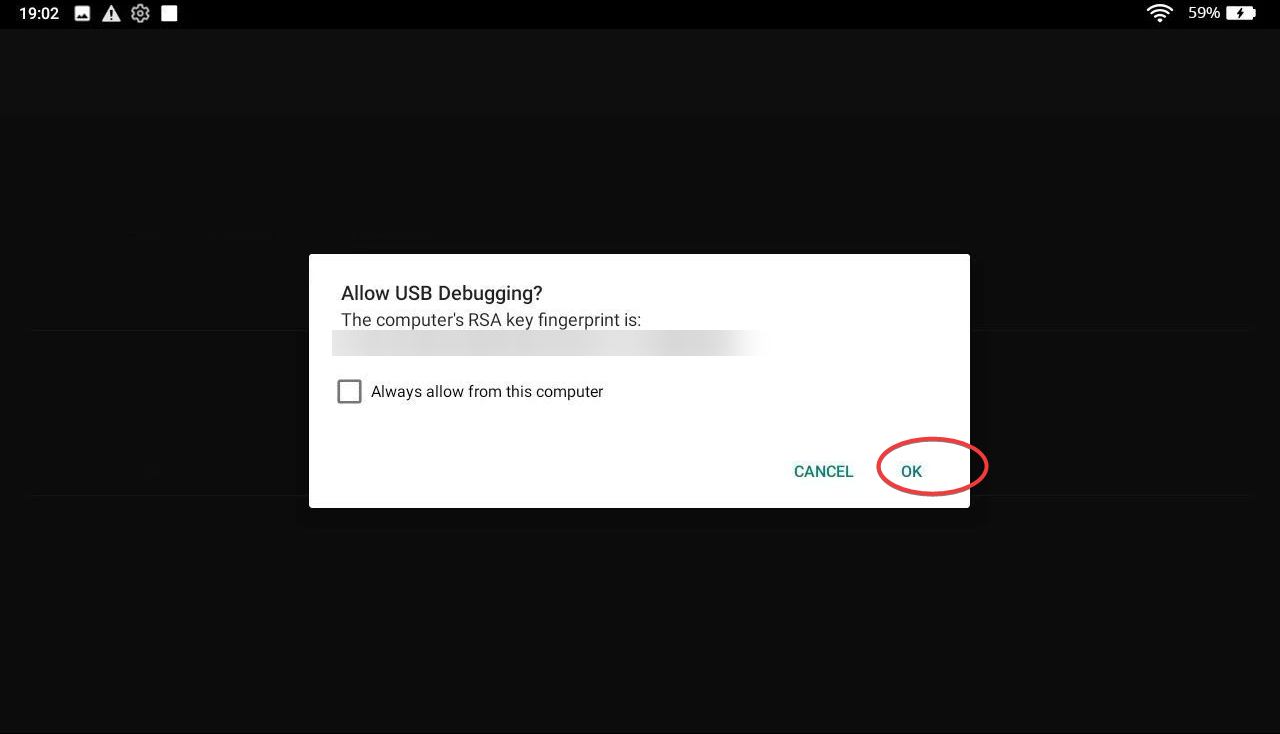
13. Вернитесь на свой компьютер и нажмите Да, я использовал его раньше в появившемся диалоговом окне. Нажмите Службы Google далее.
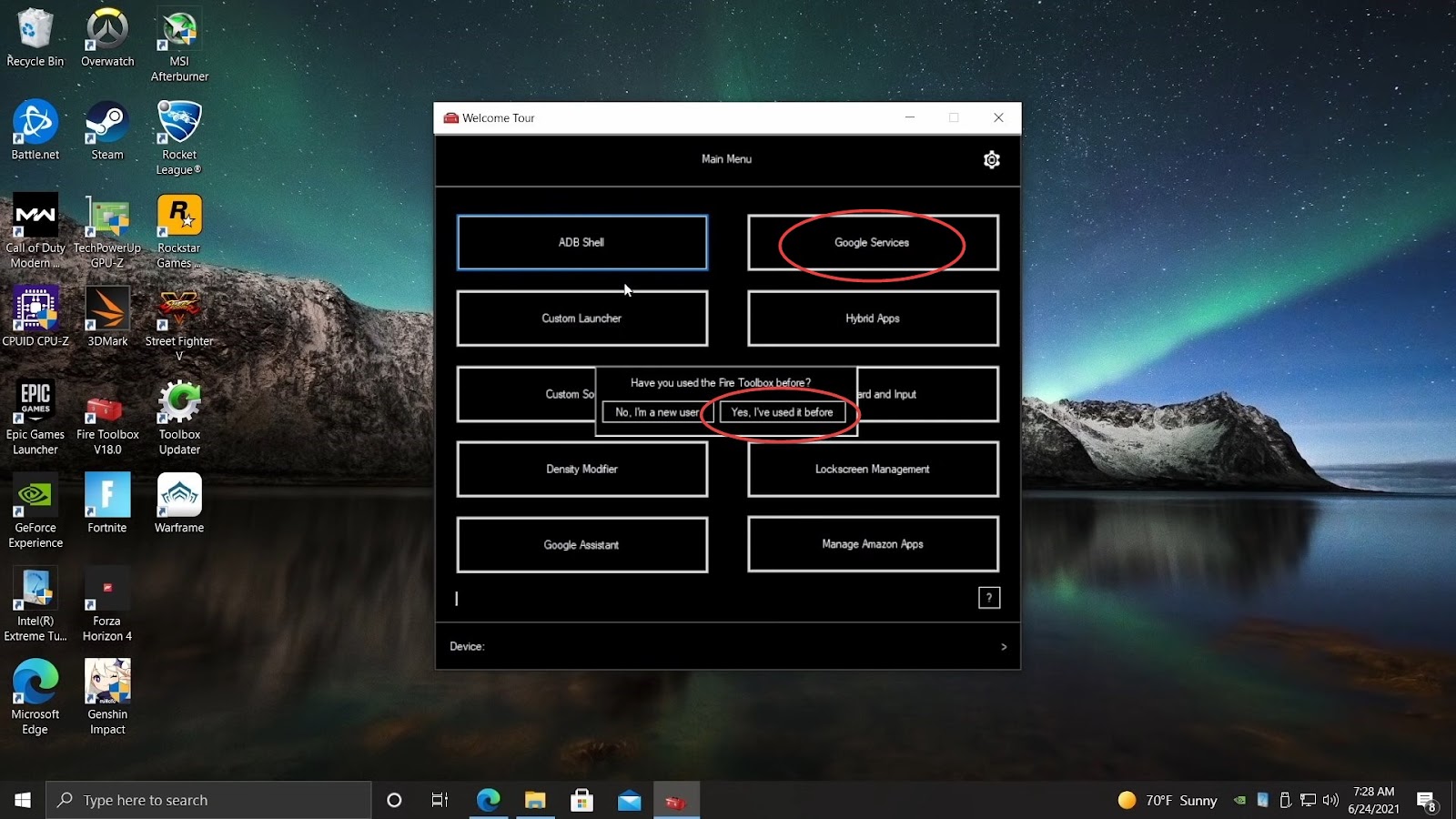
14. В следующем появившемся диалоговом окне выберите параметр Выполнить инструмент.
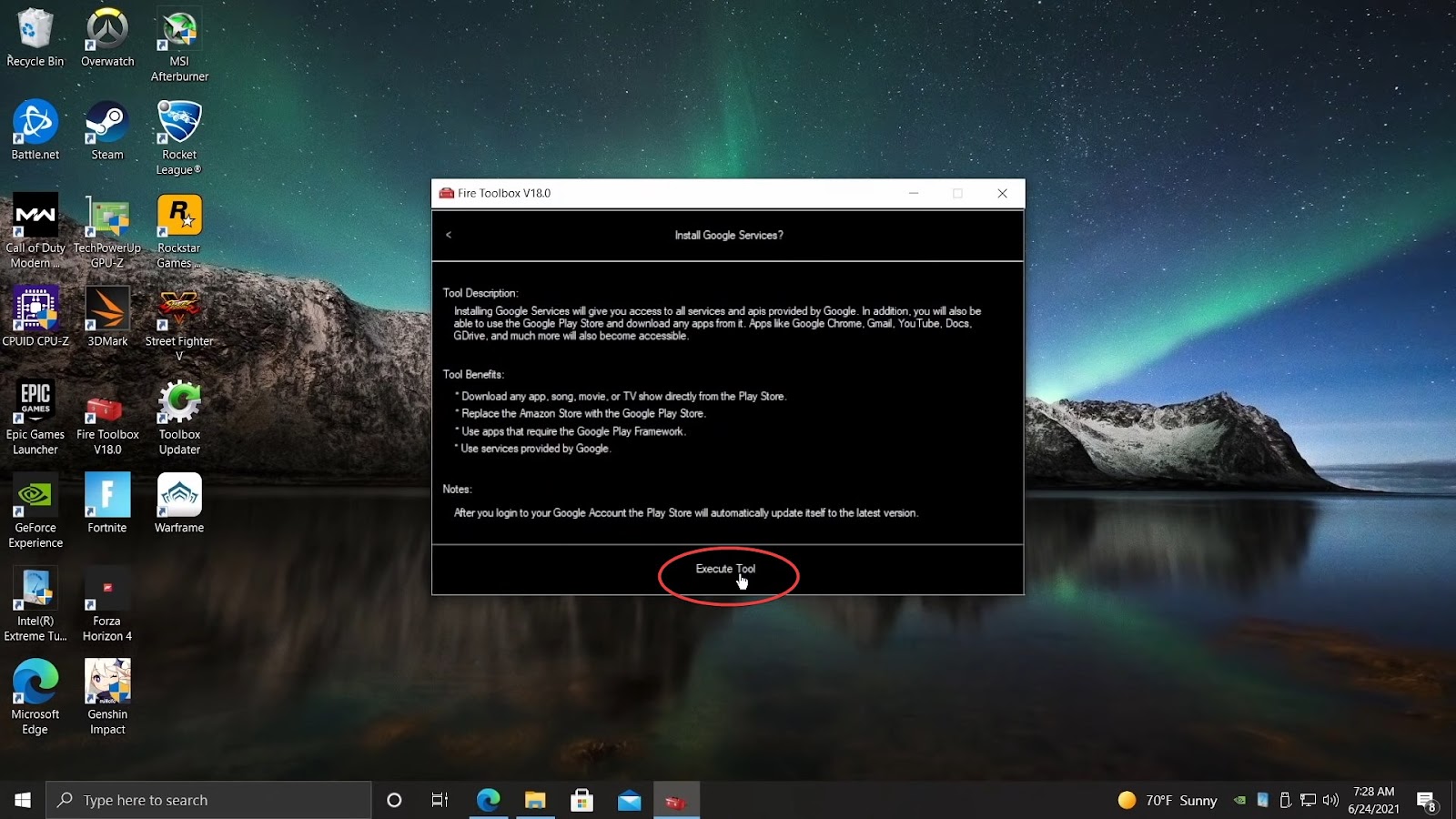
15. Toolbox автоматически обнаружит ваш планшет Amazon Fire, а затем продолжит загрузку и установку соответствующих файлов для вашего устройства. После завершения процесса нажмите кнопку ОК. Теперь вы можете отключить планшет от ПК.
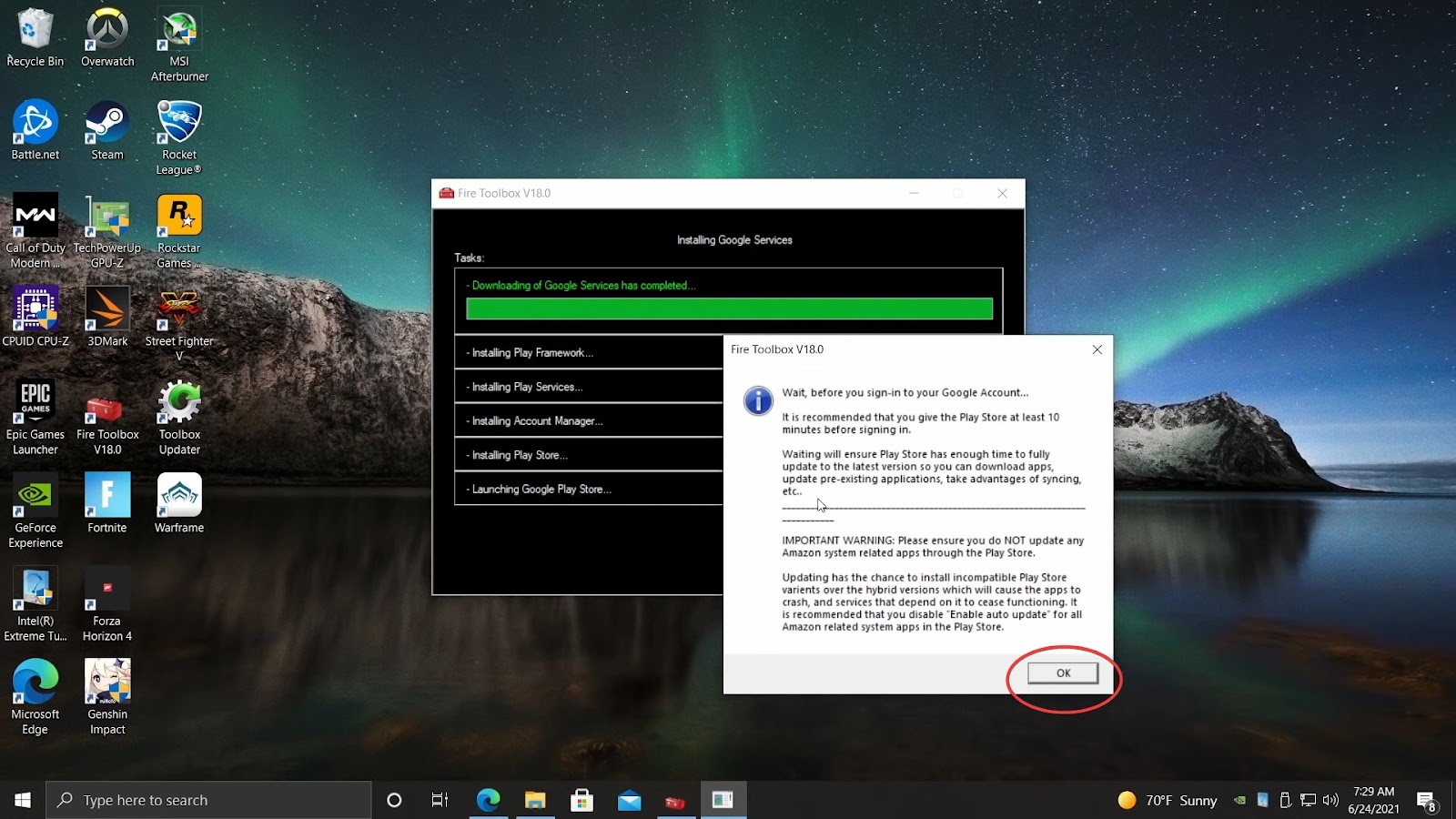
Примечание. Прежде чем открывать новое приложение Play Store на планшете Kindle Fire, рекомендуется подождать не менее десяти минут.
16. Теперь вы можете войти в систему, используя свою учетную запись Google, из приложения Play Store, которое появляется на главном экране.
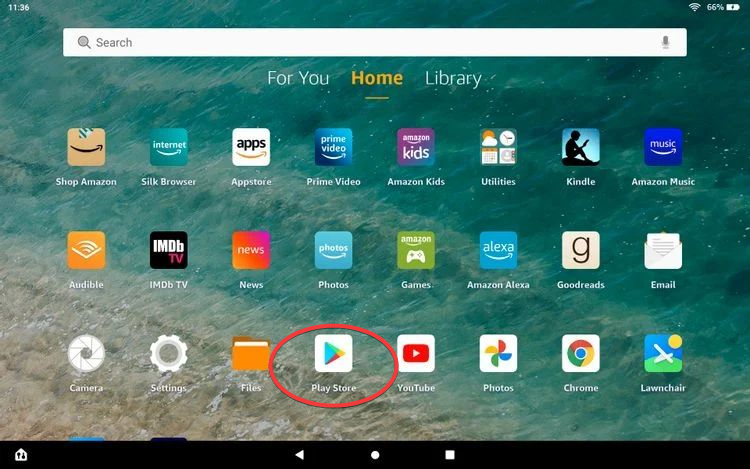
Вуаля! и именно так вы устанавливаете Google Play Store на планшет Fire. Теперь вы можете установить все свои любимые приложения из Play Store и получить дополнительные функции на своем планшете Fire.
Игра с огнем
Существует множество способов установки Google Play Store на планшет Fire. Однако Fire Toolbox предоставляет самый простой и быстрый способ сделать это. Альтернативно, если у вас есть Amazon Kindle, изучите эти Советы и приемы , чтобы максимально эффективно использовать его.